Blend màu ảnh là gì?
Theo các chuyên gia đồ họa cho biết Blend màu (trong ảnh) không có cách giải thích chính xác nhất hay không có khái niệm chuẩn xác nhất. Blend màu được hiểu nôm na là cách pha trộn 2 hay nhiều màu sắc màu sắc khác nhau trên cùng một bức ảnh với mục đích chỉnh sửa chuyên nghiệp để tạo được được hiệu ứng màu sắc hình ảnh đẹp hơn.
Qua đó, biến bức ảnh của bạn trở nên thu hút và đẹp mắt hơn. Blend màu cũng được coi là một trong những bước quan trọng nhất sau khi chụp ảnh và tương đối tốn thời gian. Bạn có thể lựa chọn blend màu theo các phong cách khác nhau, tùy thuộc vào yêu cầu của khách hàng hay ý tưởng cá nhân. Sau khi hình ảnh được blend màu sẽ có tính thẩm mỹ và mang tính sáng tạo, chuyên nghiệp hơn.
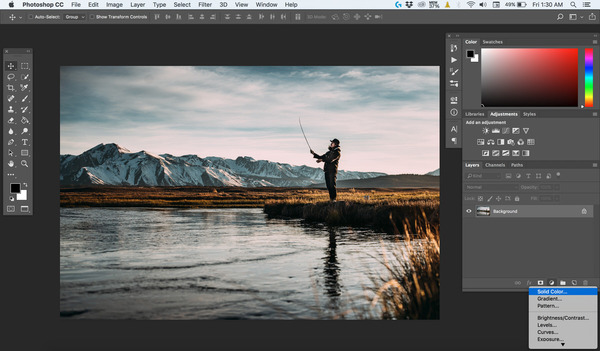
Vì sao Blend màu ảnh lại quan trọng?
Blend màu cũng giống như một bước trang điểm cho bức hình của bạn được chỉn chu hơn, nhưng thay vì sử dụng các loại mỹ phẩm, bạn sẽ sử dụng các công cụ và tính năng trong thiết kế đồ họa. Quá trình blend màu sẽ giúp mang lại một diện mạo vừa lạ vừa quen với bức hình ban đầu của bạn theo các chủ đề khác nhau.
Chỉ với một vài thao tác đơn giản, ai cũng có thể tự do sáng tạo các ý tưởng khác nhau cho bức ảnh của mình. Nhờ bộ công cụ hữu ích này, bức ảnh sẽ thể hiện rõ chủ đề và mang lại giá trị truyền tải thông điệp rõ ràng tới người xem. Đặc biệt là trọng các lĩnh vực cần tính thẩm mỹ như thời trang, quảng cáo cho các thương hiệu, khách hàng sẽ đưa ra yêu cầu cả về mức độ truyền tải thông qua ảnh chụp. Ngoài ra, việc lấy sáng, đổi tone màu, lấy nét hoặc xóa phông không còn là vấn đề phức tạp.
Những phần mềm chuyên dùng để Blend màu
Với những lợi ích mà blend màu mang lại, chắc hẳn bạn đọc cũng đang tò mò và muốn khám phá những phần mềm có thể giúp bạn thực hiện thao tác này. Những phần mềm được gợi ý dưới đây sẽ là lựa chọn thích hợp cho quá trình tân trang lại diện mạo cho bức ảnh của bạn sống động và thu hút hơn.
Canva
Canva được coi là một trong những công cụ được sử dụng phổ biến để chỉnh sửa ảnh trên máy tính. Ngoài các chức năng thường thấy như thiết kế CV hay các ấn phẩm truyền thông flyer, brochure,… Canva cũng cung cấp các tính năng hỗ trợ chỉnh sửa ảnh vô cùng hữu ích và dễ sử dụng
Nếu bạn đang bắt đầu tìm hiểu và muốn thực hành chỉnh sửa ảnh và cụ thể hơn là sử dụng công cụ để blend màu thì Canva chính là một lựa chọn tuyệt vời. Phần mềm này cho phép bạn sử dụng online và không cần trả phí. Nhờ vậy, bạn có thể tùy ý blend màu bức ảnh của mình theo những màu sắc và chủ đề khác nhau mà không bị giới hạn về ý tưởng.
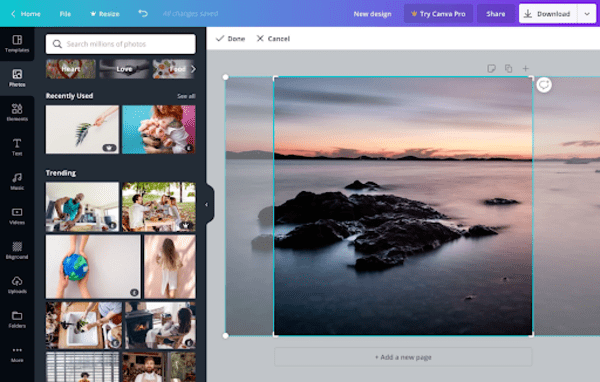
Lightroom
Lightroom là một phần mềm chỉnh sửa ảnh và blend màu hiệu quả cho mọi người dùng. Là một phần trong đại gia đình “Adobe”, Lightroom cho phép bạn sử dụng các công cụ chỉnh sửa ảnh với thao tác và giao diện đơn giản hơn. Phần mềm này cũng hỗ trợ bạn tối đa trong việc quản lý file ảnh của mình hiệu quả hơn nhờ tạo ra các Catalogue và chứa được nhiều ảnh cùng một lúc, bạn hoàn toàn xem được tổng thể bố cục màu sắc ảnh của mình đã đồng bộ chưa.
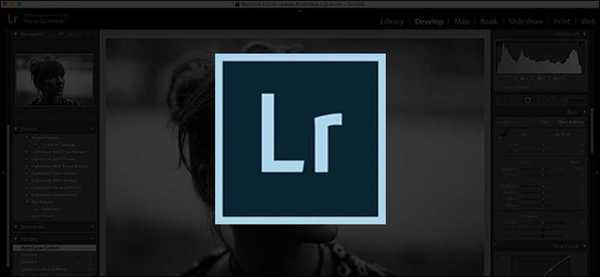
Ngoài ra, bạn có thể sử dụng chức năng lọc ảnh tùy chọn theo ý muốn nhờ việc đánh dấu ảnh. Để thực hiện thao tác này bạn hãy nhấn vào “Set Flag” hoặc “Set Rating”. Với phần mềm này, bạn có thể thực hiện chỉnh sửa ảnh với số lượng lớn một cách dễ dàng và thuận lợi. Điểm đặc biệt nhất của Lightroom chính là khả năng quản lý file tốt và khả năng làm việc nhanh với các collection lớn.
Photoshop
So với Canva và Lightroom, Photoshop chính là một phiên bản đẳng cấp hơn hẳn giúp bạn tối ưu hóa tất cả các thao tác chỉnh sửa ảnh. Một số tính năng nổi bật có thể kể đến như retouch khuôn mặt, khử noise, xóa vật thể bất kỳ,… sẽ mang đến diện mạo mới cho những bức hình của bạn.
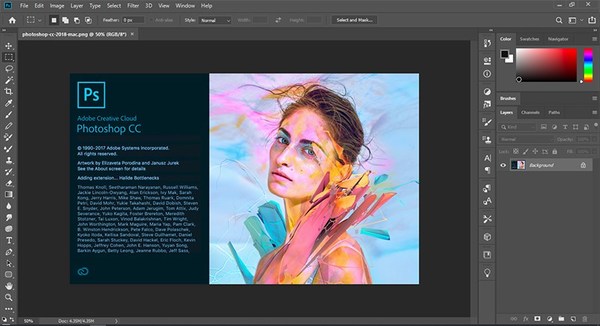
Ngoài ra, Photoshop cũng được đánh giá là phần mềm đa năng nhất. Bên cạnh tính năng chỉnh sửa ảnh hay blend màu hiệu quả, Photoshop còn là phần mềm thiết kế được các designer yêu thích bởi có thể thêm các background và pattern màu sắc. Phần mềm này vô cùng thích hợp cho các bạn có đam mê thiết kế và muốn nâng cao khả năng của mình.
Các chế độ Blend màu trong Photoshop
Vốn được đánh giá là phần mềm chỉnh sửa ảnh chuyên nghiệp nhất hiện nay, Photoshop là sự lựa chọn tối ưu của nhiều người dùng khi cần thực hiện việc Blend màu ảnh. Vì vậy việc tìm hiểu các chế độ dùng để Blend màu ảnh trong Photoshop cũng rất cần thiết. Cụ thể, phần Blend màu trong Photoshop gồm 4 nhóm chế độ để trộn màu sắc như sau:
– Darkness modes: để chỉnh sửa hình ảnh chói sáng hoặc làm tối hình ảnh
– Lighten modes: để chỉnh sửa ảnh thiếu sáng hoặc làm sáng hình ảnh
– Contrast modes: để chỉnh sửa độ tương phản của hình ảnh
– Coloring modes: để chỉnh sửa sắc độ và độ bão hòa của màu sắc
Ngoài ra còn có 2 chế độ hòa trộn khác là Normal và Dissolve:
– Normal: là chế độ hòa trộn mặc định cho các layer mới
– Dissolve: sử dụng khi xuất hiện pixel nửa trong suốt
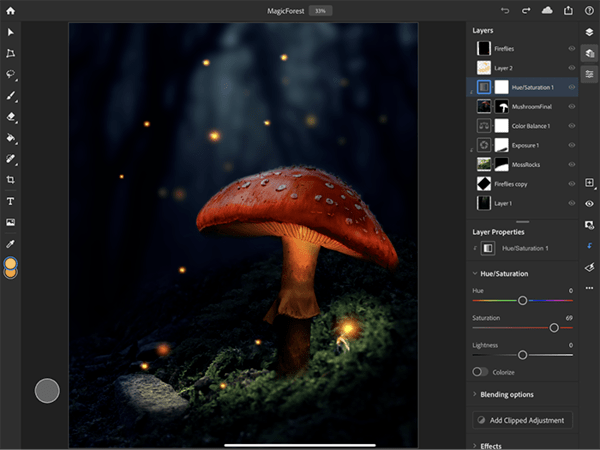
Darkening – chỉnh sửa và làm tối tại bất kì phần nào của bức hình
Trong chế độ này, các bạn có thể lựa chọn mức độ chỉnh sửa để phù hợp với nhu cầu của mình
– Darken: sử dụng chế độ này, pixel nào tối hơn sẽ được giữ lại
– Multiply: chế độ này cho ra kết quả là màu tối hơn; thích hợp để chỉnh sửa các ảnh chói sáng
– Color Burn: chế độ này dùng để tạo màu tối hơn và có tác dụng tăng độ tương phản
– Linear Burn: chế độ này tối hơn so với Color Burn (trừ màu trắng); tuy nhiên chế độ này giảm độ sáng của ảnh
– Darker Color: so với Darken thfi Darker Color ít tạo ra sự thay đổi màu sắc hơn
Lightening – Giúp làm sáng hình ảnh và sửa ảnh thiếu sáng
– Lighten: đây là chế độ giúp giữ lại pixel sáng hơn
– Screen: chế độ này đối lập với Multiply, cho ra kết quả màu sáng hơn
– Color Dodge: chế độ này cho ra kết quả màu sáng hơn và ít bão hòa hơn
– Linear Dodge: chế độ này dùng để tăng độ sáng cho layer bên dưới
– Lighter Color: chế độ này giữ lại bất kỳ màu nào nhạt hơn.
Contrasting – Tăng độ tương phản cho bức hình
– Overlay: kết hợp chế độ hòa trộn Multiply và Screen, thường tạo ra sự chuyển đổi về màu sắc và độ sáng
– Soft Light: kết hợp hiệu ứng của Color Dodge và Color Burn, thường là sự lựa chọn thích hợp hơn Overlay
– Hard Light: các vùng tối hơn trên lớp pha trộn cho ra màu tối hơn và ngược lại
– Vivid Light: dùng để làm tăng độ bão hòa cho ảnh, tương tự như Overlay
– Linear Light: kết hợp giữa Linear Dodge và Linear Burn, có khả năng bảo vệ màu sắc tốt hơn so với Vivid Light
– Pin Light: kết hợp chế độ hòa trộn Darken và Lighten
– Hard Mix: tạo ra hiệu ứng áp phích bằng cách buộc màu tương tự thành 1 giá trị duy nhất
– Difference: chế độ này dùng để so sánh sự khác biệt giữa 2 bức hình, chỗ nào giống sẽ có màu đen
– Exclusion: chế độ này tương tự như Difference nhưng ấn tượng hơn
– Subtract: thường dẫn hình ảnh tối hơn nhờ sự thay đổi đáng kể về màu
– Divide: đưa ra kết quả màu sáng hơn
Coloring – Đổi màu cho ảnh
– Hue: chế độ này giúp giữ lại độ sáng và giá trị bão hòa của màu cơ bản.
– Saturation: sử dụng giá trị bão hòa của màu pha trộn, bên cạnh đó giữ lại màu chói của màu base.
– Color: giữ lại độ chói của màu cơ bản.
– Luminosity: giữ lại màu sắc và độ bão hòa của màu cơ bản.

